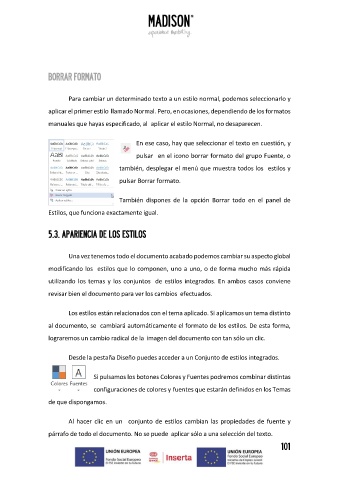Page 101 - Manual ofimática nivel II
P. 101
BORRAR FORMATO
Para cambiar un determinado texto a un estilo normal, podemos seleccionarlo y
aplicar el primer estilo llamado Normal. Pero, en ocasiones, dependiendo de los formatos
manuales que hayas especificado, al aplicar el estilo Normal, no desaparecen.
En ese caso, hay que seleccionar el texto en cuestión, y
pulsar en el icono borrar formato del grupo Fuente, o
también, desplegar el menú que muestra todos los estilos y
pulsar Borrar formato.
También dispones de la opción Borrar todo en el panel de
Estilos, que funciona exactamente igual.
5.3. APARIENCIA DE LOS ESTILOS
Una vez tenemos todo el documento acabado podemos cambiar su aspecto global
modificando los estilos que lo componen, uno a uno, o de forma mucho más rápida
utilizando los temas y los conjuntos de estilos integrados. En ambos casos conviene
revisar bien el documento para ver los cambios efectuados.
Los estilos están relacionados con el tema aplicado. Si aplicamos un tema distinto
al documento, se cambiará automáticamente el formato de los estilos. De esta forma,
lograremos un cambio radical de la imagen del documento con tan sólo un clic.
Desde la pestaña Diseño puedes acceder a un Conjunto de estilos integrados.
Si pulsamos los botones Colores y Fuentes podremos combinar distintas
configuraciones de colores y fuentes que estarán definidos en los Temas
de que dispongamos.
Al hacer clic en un conjunto de estilos cambian las propiedades de fuente y
párrafo de todo el documento. No se puede aplicar sólo a una selección del texto.
101